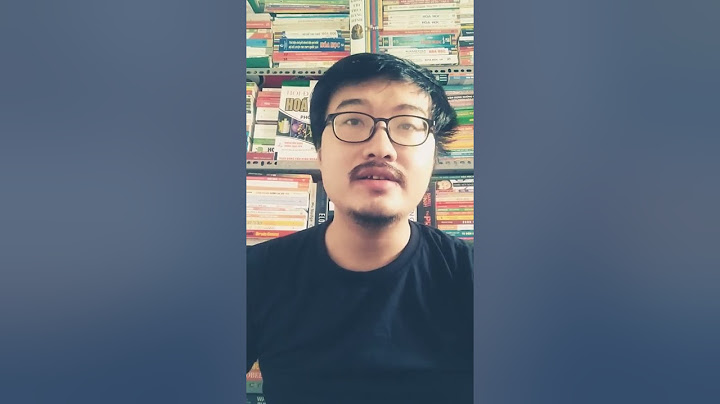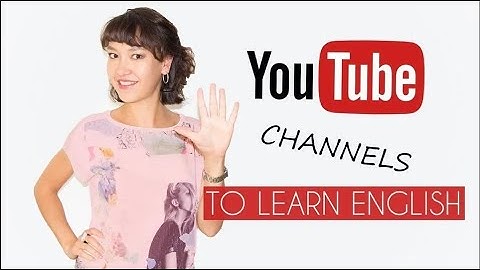Nhiều người dùng gặp sự cố với Micro trên máy tính sau khi cập nhật lên các phiên bản Windows 10 mới đây và không biết cách kiểm tra và giải quyết vấn đề. Để giúp đỡ, Mytour đã tổng hợp các phương pháp sửa lỗi Micro không hoạt động trên Windows 10 để bạn tham khảo và áp dụng. Show Có nhiều nguyên nhân gây lỗi Micro như driver bị lỗi, cài đặt Micro không đúng, vấn đề phần cứng và nhiều hơn nữa. Nếu bạn đang gặp phải vấn đề này, hãy thử các phương pháp khắc phục được giới thiệu dưới đây. Tuy nhiên, để có cách sửa lỗi hiệu quả nhất, bạn cần biết thông tin về Micro của mình, ít nhất là tên model và thương hiệu sản xuất.  Khắc phục sự cố Micro không hoạt động trên Windows 10.Bảng Nội dung: 1. Kiểm tra kết nối phần cứng. 2. Cập nhật driver. 3. Kiểm tra các tùy chọn trên Windows. 4. Vô hiệu hóa chế độ Hands-Free. 5. Kiểm tra cài đặt âm thanh. 6. Kiểm tra quyền ứng dụng. Khắc phục sự cố Micro không hoạt động trên Windows 101. Kiểm tra kết nối phần cứng Bước đầu tiên, hãy kiểm tra xem Micro của bạn có vấn đề kết nối phần cứng hay không. Thực hiện điều này bằng cách rút phích cắm Micro ra và cắm lại. Bạn sẽ nghe thấy âm thanh thông báo rằng Windows đã nhận thiết bị mới. Nếu không nghe thấy âm thanh báo hiệu, hãy mở Start Menu và tìm kiếm Device Manager. Sau đó, nhấp vào Device Manager từ kết quả tìm kiếm.  Sau đó, bấm chuột vào mục Audio inputs and outputs trong Device Manager. Khi Micro của bạn đã kết nối với máy tính, nó sẽ xuất hiện ở đây.  Nếu không thấy Micro ở đây, hãy rút phích cắm và cắm lại hoặc thử đổi cổng USB. Nếu mọi thử nghiệm vẫn không giải quyết được vấn đề, hãy thử cáp kết nối khác hoặc cắm Micro vào một máy tính khác để kiểm tra xem có vấn đề nào không.' 2. Cập nhật driver Khi thấy Micro trong trình quản lý thiết bị, nhấp chuột phải vào nó và chọn Properties. Sau đó, click vào tab Driver > Update Driver > Search automatically for updated driver software.  Nếu không thấy gì, hãy tìm kiếm trên Google xem nhà sản xuất của Micro có bản cập nhật driver nào trên trang web không. Hầu hết Micro hiện nay kết nối và hoạt động ngay trên Windows 10, nhưng đôi khi việc tải driver chính thức có thể là quan trọng. Cuối cùng, quay lại ứng dụng bạn đang sử dụng Micro và kiểm tra xem lỗi đã được giải quyết chưa. 3. Kiểm tra các tùy chọn trên Windows Windows có các thiết bị âm thanh mặc định riêng, có thể được điều chỉnh trước khi sử dụng Micro. Để điều chỉnh tùy chọn âm thanh trên Windows, mở Start Menu và tìm Audio. Sau đó, click vào Manage audio devices.  Mở cửa sổ thiết bị âm thanh, nhấp chuột vào tab Ghi âm. Ở đây, tìm Micro bạn muốn sử dụng và chuột phải vào đó. Đảm bảo rằng tùy chọn đó đang ở trạng thái Tắt.  Nếu không thấy Micro ở đây, bạn có thể nhấp vào Hiển thị Thiết bị bị Vô hiệu để đảm bảo rằng nó không bị ẩn. Chuột phải vào Micro, nếu đang tắt, bật lên. Trong các tùy chọn, nhấp vào Đặt làm thiết bị mặc định. Khi đó, bạn sẽ thấy dấu tích màu xanh và chữ Thiết bị Mặc định. 4. Tắt chế độ Rảnh tay trên Thiết bị Bluetooth  Nếu sử dụng Thiết bị Bluetooth nhưng muốn Micro độc lập, đảm bảo chế độ Rảnh tay đã bị Tắt. Bạn có thể làm điều này như sau: - Mở Start Menu, tìm Quản lý Thiết bị Âm thanh. - Trong tab Phát và Ghi, chuột phải vào bất kỳ Thiết bị Bluetooth nào đang bật chế độ Rảnh tay và chọn Vô hiệu hóa. Sau đó, thử Micro trong bất kỳ ứng dụng nào để kiểm tra nó đã hoạt động lại chưa. 5. Kiểm tra cài đặt âm thanh trong ứng dụng Giao Tiếp Âm Thanh Mytour gợi ý bạn nên kiểm tra các cài đặt âm thanh trong ứng dụng bạn đang sử dụng. Thỉnh thoảng, các ứng dụng độc lập có các điều khiển riêng để chọn thiết bị âm thanh làm mặc định. Thường, bạn có thể tìm thấy các tùy chọn này bằng cách mở menu cài đặt và chọn tab Âm thanh. Mỗi ứng dụng sẽ đặt vị trí khác nhau và có một số ứng dụng không có các cài đặt này.  Nếu không tìm thấy trang cài đặt âm thanh, bạn có thể tìm trên Google, ví dụ như 'Làm cách nào để đổi micro trong ứng dụng camera'. Sau khi thay đổi, bạn khởi động lại ứng dụng và kiểm tra xem micro đã hoạt động chưa. 6. Kiểm tra quyền của ứng dụng Trên Windows 10, bạn có thể từ chối hoặc cho phép các ứng dụng truy cập vào một số quyền nhất định. Một trong những quyền này kiểm soát xem ứng dụng có thể truy cập micro của bạn hay không. Nếu bạn không cho phép một ứng dụng sử dụng micro, thì ứng dụng đó sẽ không thể sử dụng micro của bạn, thậm chí nếu bạn đã thiết lập nó thành thiết bị thu âm mặc định. Để truy cập vào quyền của ứng dụng, bạn thực hiện như sau: - Mở Start Menu và nhập Thiết lập quyền micro. - Trong cửa sổ mới mở, bạn duyệt qua các ứng dụng và tìm ứng dụng bạn đang sử dụng. Bật công tắc bên cạnh ứng dụng để cho phép ứng dụng đó truy cập micro của bạn.  Lưu ý rằng chỉ các ứng dụng của Microsoft được hiển thị tại đây. Nếu bạn đang sử dụng một số ứng dụng như Microsoft Teams hoặc Skype, bước này có thể giúp sửa lỗi Micro không hoạt động trên Windows 10. Nếu bạn đang sử dụng Windows 11 và gặp phải lỗi micro, đừng lo lắng quá. Mytour cũng đã hướng dẫn cách sửa lỗi micro không hoạt động trên Windows 11, bạn có thể tham khảo để khắc phục. Xem thêm: Cách khắc phục lỗi micro không hoạt động trên Windows 11 Nội dung được phát triển bởi đội ngũ Mytour với mục đích chăm sóc và tăng trải nghiệm khách hàng. |